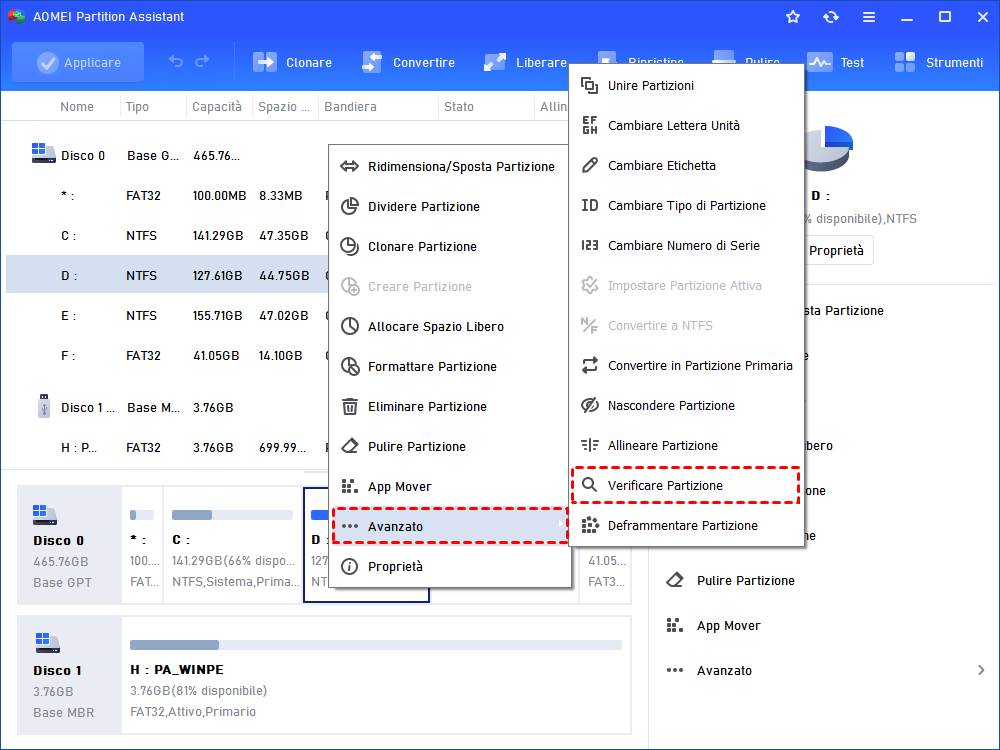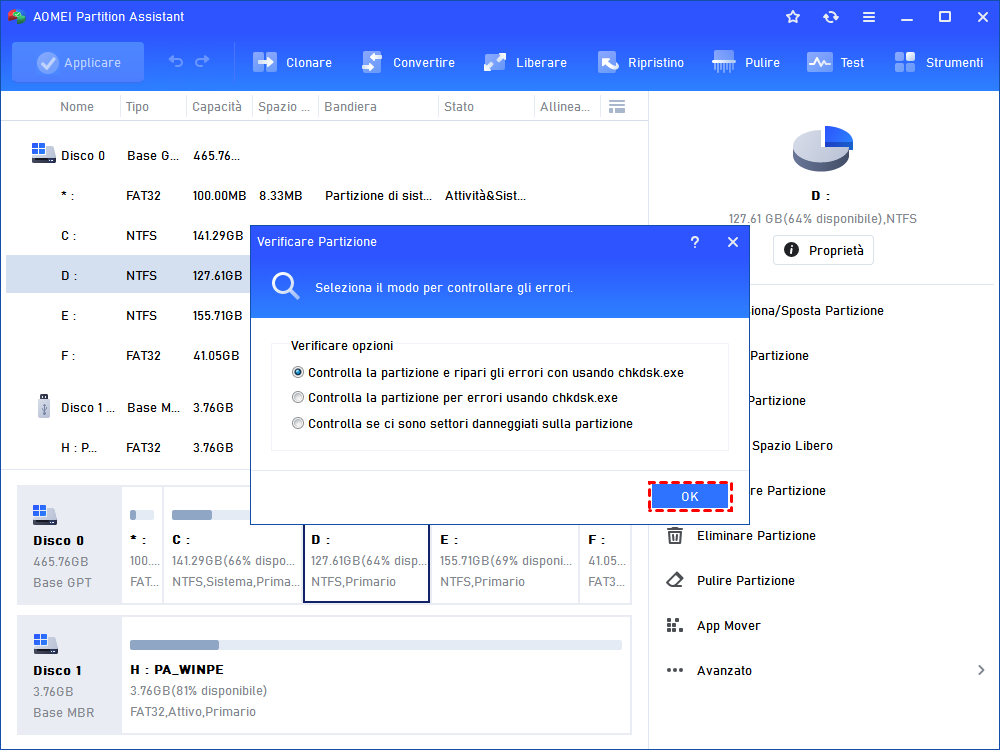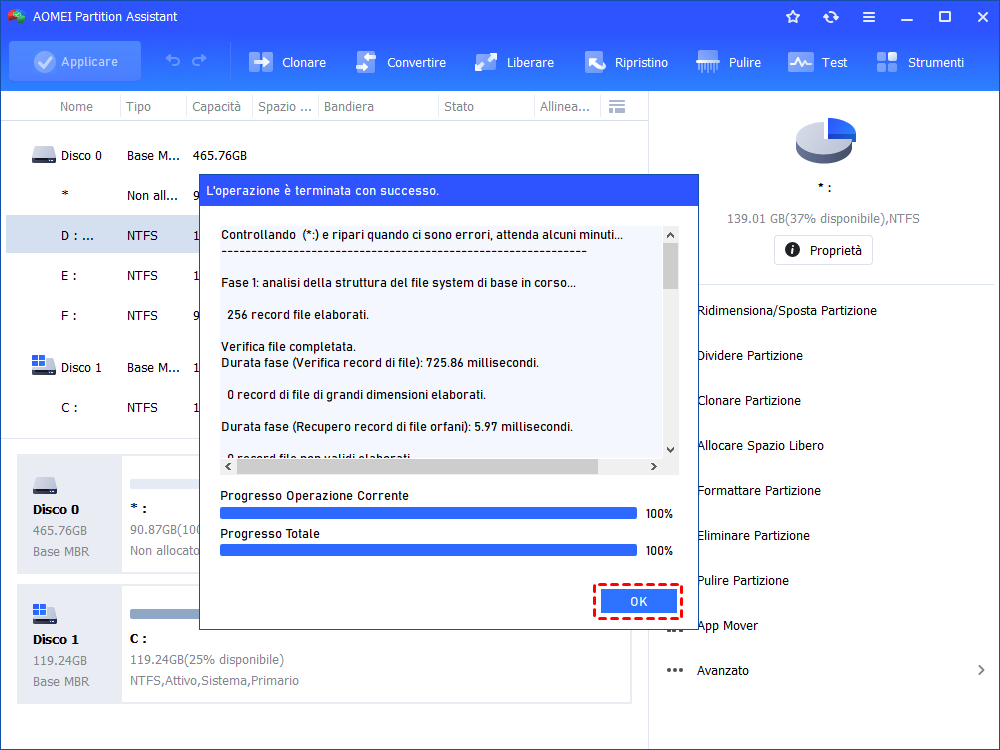Come Rimuovere i Settori Danneggiati dal Hard Disk Completamente?
Questo articolo ti mostrerà due metodi gratuiti per rimuovere i settori danneggiati dal hard disk in modo permanente, tra cui l'utilità integrata di Windows e un software di terze parti per la riparazione dei settori danneggiati del disco rigido.
Come eliminare i settori danneggiati dal hard disk?
Ciao, ho un vecchio disco rigido che presenta alcuni settori danneggiati. Tuttavia, riesce ancora a memorizzare e recuperare dati. Quello che vorrei sapere è come posso riparare i settori danneggiati del disco rigido? Esiste qualche software gratuito che posso utilizzare per risolvere i settori danneggiati o rimuoverli dal disco rigido? Ogni suggerimento è apprezzato in anticipo!
Cosa sono i settori danneggiati?
Prima di rimuovere i settori danneggiati dal disco rigido, cerchiamo di capire cosa sono i settori danneggiati.
Come suggerisce il nome, i settori danneggiati sono settori inaccessibili o non scrivibili su un disco rigido o su una chiavetta USB. Ciò è solitamente dovuto a danni fisici sulla superficie del disco o al fallimento dei transistor. Oltre ai problemi di qualità del disco rigido o della chiavetta USB stessa, l'invecchiamento naturale e un uso improprio possono causare danni al disco rigido o alla chiavetta USB. Se il tuo disco rigido presenta settori danneggiati, potresti non essere in grado di accedere ai dati in esso contenuti. Inoltre, i dati presenti sul disco rigido potrebbero andare persi. Pertanto, è necessario eliminare i settori danneggiati dal disco rigido!
Come eliminare i settori danneggiati dal disco rigido
Va bene se non sai come rimuovere i settori danneggiati, ti mostrerò due metodi gratuiti per rimuovere i settori danneggiati dal disco rigido in modo permanente. Questi includono l'utilità integrata di Windows e un software di ripristino dei settori danneggiati di terze parti.
│ Metodo 1. Rimuovere i settori danneggiati dal disco rigido tramite CMD
Il prompt dei comandi CHKDSK è uno strumento gratuito integrato in Windows e può essere utilizzato per verificare l'integrità di un file system e i settori danneggiati del disco. Trova e corregge settori danneggiati, errori o qualsiasi altro problema del disco. Ecco i passaggi specifici per rimuovere i settori danneggiati dal disco rigido tramite CMD:
1. Premi "Windows" + "R" per aprire la finestra Esegui, digita "cmd" e premi "Invio".
2. Inserisci "chkdsk g: /f /r /x" e premi "Invio". (Qui, "g" è la lettera dell'unità del disco che desideri controllare.)
Questa opzione eseguirà CHKDSK per controllare e riparare settori danneggiati o altri errori del disco sul volume G:. Il parametro "/f" indica a CHKDSK di correggere eventuali errori che trova, "/r" gli indica di individuare i settori danneggiati del disco e recuperare informazioni leggibili e "/x" forza lo smontaggio dell'unità prima che il processo inizi.
Ora puoi vedere le informazioni sul disco come parametri dello spazio su disco, dimensione del file e numero di settori danneggiati.
│ Metodo 2. Rimuovere i settori danneggiati dal disco rigido con un software di terze parti
Potresti trovare un po' complicato utilizzare CMD per rimuovere i settori danneggiati. In realtà, se non si è familiari con la riga di comando, potrebbe causare altri problemi come la perdita di dati. Come risolvere questo problema? Non preoccuparti! Puoi utilizzare un software di riparazione dei settori danneggiati di terze parti per completare questa operazione molto facilmente.
AOMEI Partition Assistant Standard è un potente gestore di dischi che offre molte funzioni potenti come Verificare Partizione. Puoi utilizzarlo per rimuovere facilmente i settori danneggiati dal disco rigido in Windows 11/10/8/7, Windows XP e Windows Vista. Scarica gratuitamente il software e segui la guida passo-passo:
★ Suggerimento: se prevedi di rimuovere settori danneggiati in Windows Server, passa alla versione Server.
Passo 1. Installa ed esegui AOMEI Partition Assistant. Fai clic con il pulsante destro del mouse sulla partizione che desideri controllare e seleziona "Avanzato" > "Verificare Partizione".
Passo 2. Nella finestra di popup, seleziona il metodo di controllo degli errori da eseguire. Ci sono tre scelte, e qui scegliamo la prima opzione "Controlla la partizione e ripari gli errori con usando chkdsk.exe...". Quindi, fai clic su "OK" per continuare.
Passo 3. Dopo ciò, vedrai la finestra sottostante. Dopo il completamento del processo, fai clic su "OK".
In questo modo, avrai già rimosso con successo i settori danneggiati dal disco rigido in modo permanente.
Conclusione
Come rimuovere in modo permanente i settori danneggiati dal disco rigido? AOMEI Partition Assistant può essere la scelta migliore per te! Puoi rimuovere facilmente i settori danneggiati dal disco rigido con pochi passaggi ed è più facile rispetto alla riga di comando. Oltre a Check Partition, offre anche molte altre funzioni potenti come formattare/ridimensionare/eliminare la partizione, ricostruire MBR, ecc. Puoi anche usarlo per risolvere problemi come lo stato corrente di sola lettura sì. Se desideri recuperare il volume perso, puoi effettuare l'aggiornamento alla versione Professionale.